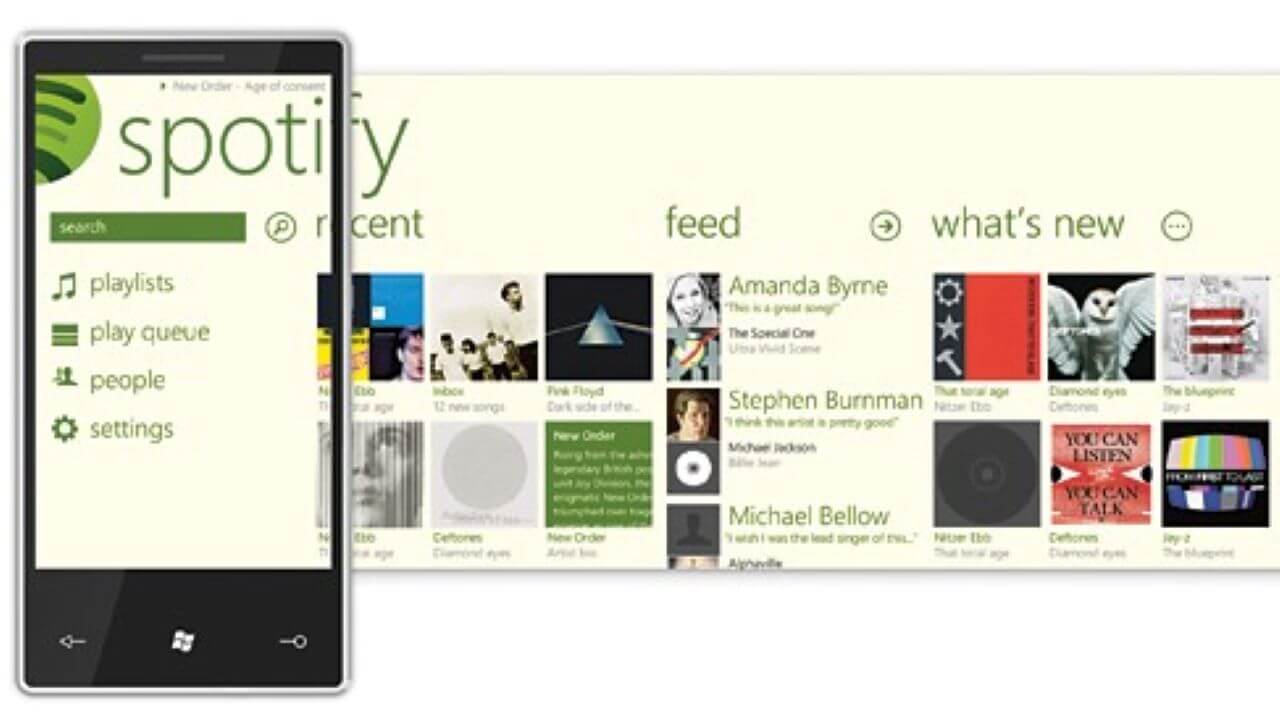سلام، من اخیرا Spotify premium گرفتم و روی همه چیز به جز ویندوز فون خوب کار می کند. آیا قرار است این اتفاق بیفتد؟ اگر چنین است، آیا کسی برنامهای را توصیه میکند که به شما امکان دانلود موسیقی را بدهد؟—کاربر Reddit
در سال 2017، Spotify تایید کرد که برنامه Spotify برای Windows Phone در حالت تعمیر و نگهداری قرار گرفته است، به این معنی که تیم Spotify دیگر برنامه را در Windows Phone به روز نمی کند. و همچنین اعلام کردند که وضعیت نگهداری در سال 2019 به پایان می رسد و تا آن زمان کاربران ویندوزفون برنامه Spotify را با امکانات کامل دریافت نخواهند کرد.
بنابراین حتی اگر در طرح Premium Spotify مشترک شده باشید، باز هم نمی توانید آهنگ ها را در Windows Phone خود دانلود کنید زیرا این ویژگی توسط تیم Spotify بسته شده است. علاوه بر این، بسیاری از کاربران گزارش دادهاند که عملکردهای دیگری را در برنامه Spotify Windows Phone خود از دست دادهاند، مانند اینکه هیچ نتیجهای در نوار جستجو نمایش داده نمیشود و Spotify Connect دیگر نمیتواند استفاده شود.
اما نگران نباشید، اگر همچنان می خواهید آهنگ های Spotify را پخش کنید، قسمت بعدی را بررسی کنید. ما یک راهنمای کامل برای پخش آهنگ های Spotify بر روی Windows Phone خود بدون Premium به شما ارائه می دهیم.
چرا Spotify پشتیبانی از ویندوزفون را متوقف می کند؟
آیا هنوز هم می توانید Spotify را در ویندوزفون دریافت کنید؟ بله، اگر بتوانید تمام این از دست دادن ویژگی ها و API باگ را تحمل کنید که تقریباً برنامه را غیرقابل استفاده می کند. اما چرا Spotify دیگر برنامه را در ویندوزفون به روز نمی کند؟ دلیل آن واضح است زیرا گوشی دیگر محبوبیتی ندارد.
Windows Phone اولین بار در سال 2010 منتشر شد و در سال 2010 حدود 6.9 میلیون نفر را جذب کرد. و در سال 2012، گوگل ساخت برنامه های خود را برای ویندوزفون متوقف کرد. کاربران Windows Phone نمیتوانند از برنامههای Google مانند YouTube، Maps، G-mail و غیره استفاده کنند. و از آن نقطه به بعد، ویندوزفون شروع به از هم پاشیدن کرد.
ظاهراً Spotify برای پشتیبانی از محصولی که دیگر محبوبیتی ندارد، تا این حد تلاش نخواهد کرد. و بنابراین در نهایت در سال 2017 آپدیت ویندوزفون را بسته است.
اما در سال 2020، ویندوز فون هنوز حدود 1 میلیون کاربر در سراسر جهان دارد، چگونه این مشتریان می توانند از محبوب ترین پلتفرم پخش موسیقی در ویندوزفون خود استفاده کنند؟ در قسمت بعدی راه حلی را در اختیار شما قرار خواهیم داد.
نحوه دریافت Spotify در ویندوزفون
دیگر Spotify برای Windows Phone وجود ندارد. اما همچنان میتوانید آهنگهای Spotify را بر روی Windows Phone خود حتی بدون Premium پخش کنید.
با اسپاتیفای مبدل موسیقی ، می توانید آهنگ های Spotify را به MP3 یا سایر فرمت های محبوب در رایانه خود بارگیری کنید. سپس می توانید تمام این آهنگ ها را روی ویندوزفون خود قرار دهید و آنها را در هر پخش کننده موسیقی پخش کنید. همه این مراحل به یک حساب Spotify Premium نیاز ندارند.
مبدل موسیقی Spotify برای تبدیل فایل های صوتی Spotify به 6 فرمت مختلف مانند MP3، AAC، M4A، M4B، WAV و FLAC طراحی شده است. با شتاب دهنده ای که توسط متخصصان ما طراحی شده است، می توان سرعت تبدیل را تا 5 برابر سریعتر افزایش داد. تقریباً 100٪ کیفیت آهنگ اصلی پس از فرآیند تبدیل حفظ می شود. همه آهنگ های تبدیل شده را می توان در همه دستگاه های پشتیبانی شده بدون Premium پخش و پخش کرد.
ویژگی های اصلی Spotify Music Converter
- آهنگ های Spotify را به MP3 و فرمت های دیگر تبدیل و دانلود کنید.
- هر محتوای Spotify را دانلود کنید با سرعت 5 برابر بیشتر
- Spotify Songs را به صورت آفلاین در ویندوز فون بدون Premium پخش کنید
- Spotify را با برچسب های ID3 اصلی و جلد آلبوم ذخیره کنید
مرحله 1. Spotify Music Converter را راه اندازی کنید و آهنگ ها را از Spotify وارد کنید
Spotify Music Converter را باز کنید و Spotify به طور همزمان راه اندازی می شوند. سپس آهنگ ها را از Spotify به رابط Spotify Music Converter بکشید و رها کنید.

مرحله 2. تنظیمات خروجی را پیکربندی کنید
پس از افزودن آهنگ های موسیقی از Spotify به Spotify Music Converter، می توانید فرمت صدای خروجی را انتخاب کنید. شش گزینه وجود دارد: MP3، M4A، M4B، AAC، WAV و FLAC. سپس می توانید کیفیت صدا را با انتخاب کانال خروجی، نرخ بیت و نرخ نمونه تنظیم کنید.

مرحله 3. تبدیل را شروع کنید
پس از تکمیل تمام تنظیمات، روی دکمه "تبدیل" کلیک کنید تا بارگیری آهنگ های موسیقی Spotify شروع شود. پس از تبدیل، تمام فایل ها در پوشه ای که شما مشخص کرده اید ذخیره می شوند. شما می توانید با کلیک بر روی "تبدیل" و رفتن به پوشه خروجی، همه آهنگ های تبدیل شده را مرور کنید.

مرحله 4. آهنگ های Spotify را در ویندوز فون پخش کنید
1. Windows Phone خود را با کابل USB به رایانه خود وصل کنید.
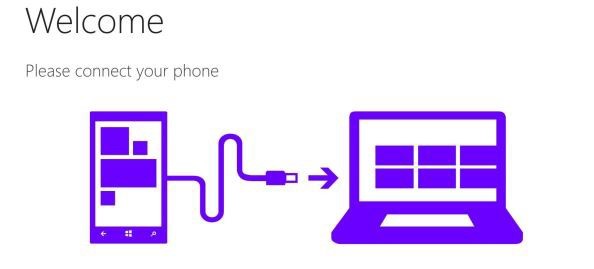
2. آهنگ های تبدیل شده را در پوشه رایانه خود پیدا کنید، سپس آنها را کپی کرده و در Windows Phone خود جایگذاری کنید.
3. آهنگ های Spotify را در ویندوزفون خود با هر پخش کننده موسیقی پخش کنید.
نتیجه
اگرچه Spotify دیگر از ویندوز فون پشتیبانی نمی کند. ما شما را فراموش نمی کنیم. با استفاده از Spotify ما مبدل موسیقی ، می توانید بدون برنامه Spotify به تمام آهنگ ها و پادکست های Spotify در ویندوزفون خود گوش دهید. و حتی برای انجام آن نیازی به یک حساب Spotify Premium ندارید. روی دکمه دانلود زیر کلیک کنید و یک دوره آزمایشی رایگان را شروع کنید، بهترین تجربه شنیداری Spotify را در ویندوزفون خود دریافت خواهید کرد.